Kategorien
Was kann ich tun, um meine Website zu sichern?
Dieser Artikel ist für Kunden von MijnHostingPartner.nl gedacht, die Webapplikationen wie Wordpress und Joomla verwenden. Diese Web-Applikationen können beide mit wenigen Klicks über die Web-App-Galerie installiert werden, die Sie in der Systemsteuerung finden. Beide nutzen eine einfach zu bedienende Administrationsumgebung. Es gibt verschiedene Foren, in denen Informationen über diese Webanwendungen gefunden werden können.
Der Grund, warum diese Anwendungen so beliebt sind, ist, dass sie kostenlos sind. Ein Nachteil ist jedoch, dass sich auch böswillige Personen auf diese Art von Websites konzentrieren. Teilweise, weil es Open Source ist, gibt es oft Lecks in den Anwendungen. Dieser Artikel ist für unsere Kunden gedacht, um weiter zu erklären, welche Schritte Sie unternehmen können, um das Risiko, gehackt zu werden, zu minimieren.
Schritt 1: Ihre Passwörter.
Achten Sie darauf, welches Passwort Sie im WordPress/Joomla-Admin- und FTP-Konto setzen. Denken Sie zum Beispiel nicht an Passwörter wie: Test1234$ / Willkommen12!@ usw.
Ein besseres Beispiel für ein Kennwort finden Sie unten:
- HR$OgR27hNf0m!8B2oDdBCNw
- vBu2seYo#B7c9WOB3IU-wOZ4
Für weitere Informationen über ein starkes Passwort können Sie unseren Artikel hier lesen. Wir haben auch einen Zufallsgenerator für Passwörter
Schritt 2: Die Schreibrechte.
Es gibt zwei Arten von Schreibberechtigungen, die in diesem Schritt behandelt werden.
1. Die Lese-/Schreibberechtigungen eines FTP-Kontos.
2. Die Lese-/Schreibberechtigungen eines Ordners (Dateimanager).
1. die Lese-/Schreibberechtigungen eines FTP-Kontos.
Wenn Sie die Lese-/Schreibberechtigungen für einen Ordner richtig einstellen, können ihm keine bösartigen Dateien hinzugefügt werden. Es gibt mehrere Gründe, warum dies geschieht:
Ein Grund für den Missbrauch Ihrer Website ist, dass Menschen sie in ein Botnetz verwandeln wollen. Über ein Botnetz können weitere Angriffe gestartet und Spam versendet werden. Ein weiterer Grund ist die Durchführung von Phishing-Angriffen.
Die Schreibrechte sollten korrekt eingestellt sein, wenn Sie Dateien per FTP hochladen wollen. Wenn Sie also an der Seite arbeiten, können Sie sie auf Lesen und Schreiben einstellen.
Wenn Sie mit der Arbeit an der Seite fertig sind, können Sie sie auf schreibgeschützt setzen.
Um die Schreibrechte für das FTP-Konto einzuschränken, können Sie Folgendes verwenden: 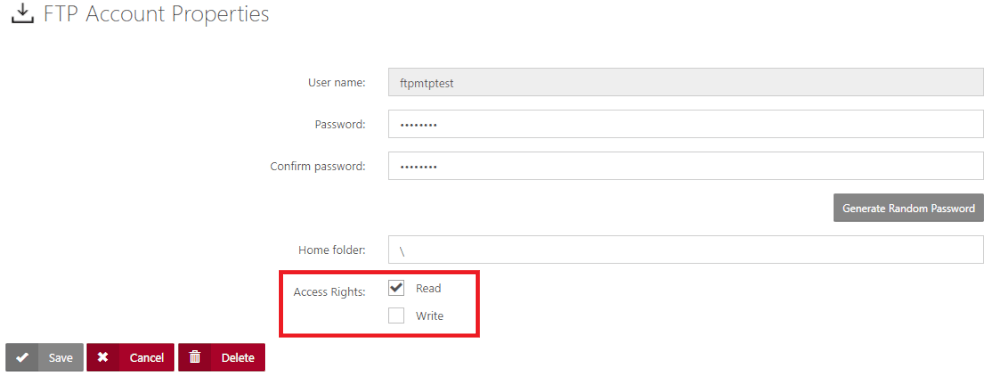
2.
Nachfolgend das Beispiel mit Nur-Lese-Rechten. Sobald Sie also mit Ihrer Website arbeiten wollen, müssen Sie die Schreibrechte wieder einschalten. Beachten Sie, dass Schreibberechtigungen nur für die Site selbst und nicht für den NETZWERKDIENST vergeben werden müssen.
Weitere Informationen zu Schreibberechtigungen finden Sie im Artikel.
Sobald Sie über einen längeren Zeitraum nicht mehr an der Seite arbeiten, können Sie die Schreibrechte wieder ausschalten.
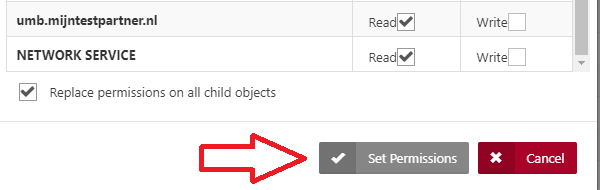
Schritt 3: Plug-ins und Ergänzungen zu Wordpress und Joomla.
Ein Vorteil von Wordpress und Joomla ist, dass es eine Vielzahl von Plug-ins und Erweiterungen dafür gibt, so dass Sie es nach Ihren Wünschen anpassen können.
Der Nachteil dieser Einschübe ist, dass sie unsicher sein können und Lecks enthalten, die Schäden verursachen können.
Laden Sie niemals Plug-ins von einer Drittanbieterseite oder einer Seite herunter, die nicht offiziell Wordpress oder Joomla ist. Wenn Sie innerhalb der Admin-Umgebung bleiben, um Plug-ins herunterzuladen, können Sie ziemlich sicher sein, dass Sie auf der richtigen Seite sind.
Wenn Sie von Plug-ins oder Updates herunterladen möchten, können Sie unter anderem die folgenden Links nutzen:
Internationale Wordpress-Seite: WordPress
Niederländische Wordpress-Site:
Niederländische WordPressInternationale
Joomla-Site: Joomla-ErweiterungenWenn
Sie ein Plugin auf Ihrer Seite installieren wollen, sollten Sie auf folgende Punkte achten:
- Sind die Bewertungen positiv?
- Hatte jemand Probleme damit?
- Wird es nur von einer Handvoll Personen genutzt oder von einer großen Community und regelmäßig aktualisiert?
- Wie alt ist das Plug-in und für welche Version von Wordpress/Joomla ist es gemacht?
Schritt 4: Sichern Sie Ihre Website
Wenn Sie noch kein Backup der Website erstellt haben, können Sie in diesem Artikel lesen, wie Sie dies tun. Sobald Sie dies auf die im Artikel beschriebene Weise tun, wird ein komplettes Backup Ihres Hosting-Spaces erstellt. Dazu gehören auch die Datenbanken Ihrer Wordpress- oder Joomla-Site. Wenn Sie nur Ihre Webseitendateien sichern, macht dies nicht viel Sinn. Joomla und Wordpress funktionieren nicht ohne ihre Datenbank.
Wenn Ihre Website-Dateien beschädigt und/oder infiziert sind, haben Sie immer ein Backup der letzten (funktionierenden) Version Ihrer Website. Im Falle eines Hacks müssen Sie nach der Wiederherstellung nur die Passwörter ändern.
Es besteht auch die Möglichkeit, ein Backup über einen geplanten Task (Cron-Job) auszuführen. Auf diese Weise wird zu einem festgelegten Zeitpunkt automatisch ein Backup erstellt. Mehr dazu finden Sie hier.
Schritt 5: SFTPEen eine
normale FTP-Verbindung verwendet keine Verschlüsselung, wenn Sie eine Verbindung mit einem FTP-Client herstellen, um Dateien auf Ihren Speicherplatz hochzuladen. Für die Verbindung über SFTP können Sie die folgenden Einstellungen verwenden:
Schritt 6: SSL-Zertifikat
Der Vorteil eines SSL-Zertifikats ist, dass die Verbindung zwischen Besucher und Website immer verschlüsselt ist. So weiß der Besucher, dass er mit der richtigen Seite verbunden ist und dass alle Daten, die er angibt, verschlüsselt über die Leitung gehen. Es gibt mehrere Optionen für ein SSL-Zertifikat:
Schritt 7: Protokolldateien
Wenn Sie über FTP oder über den Dateimanager im Controlpanel nachschauen, sehen Sie drei Ordner im Home-Verzeichnis:
- Daten
- Protokolle
- wwwroot
Der wichtigste Ordner ist das wwwroot. Dieser Ordner enthält Ihre Website-Dateien. Ohne diesen Ordner oder Dateien darin ist keine Website sichtbar. Aber der Ordner "Logs" kann für die Nachanalyse sehr hilfreich sein, um herauszufinden, was passiert ist.
In den Logdateien sind die URL-Anfragen zu finden, anhand derer Sie grob sehen können, wann was passiert ist. In diesen Protokollen ist zum Beispiel eine lange Liste von Login-Anfragen zu sehen.
Schritt 7: Halten Sie Ihre Website und Plug-ins auf dem neuesten Stand.
Es ist sehr wichtig, Ihre Website und Plug-ins auf dem neuesten Stand zu halten, denn der Code und die Plug-ins eines guten CMS werden ständig aktualisiert und sicherer gemacht. Wenn Sie die neueste Version von WordPress verwenden und ein veraltetes Plug-in haben, ist dies eine einfache Möglichkeit für böswillige Personen, in Ihre Website einzudringen.
Wir empfehlen Ihnen, sich über die Entwicklungen zu informieren und diese zu verfolgen. Auf der Website von WordPress und Joomla wird immer gut angezeigt, wenn eine neue Version zum Download bereitsteht.
Wie Sie Ihre Website aktualisieren können, erfahren Sie in den folgenden Artikeln.
- Wordpress aktualisieren.
- Joomla aktualisieren.
Wenn Sie weitere Fragen, Anregungen oder Bemerkungen haben, können Sie jederzeit ein Ticket über das Kundenpanel erstellen oder über den Chat-Bereich unserer Website sehen, ob jemand anwesend ist.
keywords: wordpress word press pres joomla joomla! sicherheit gehackt hacked hacked